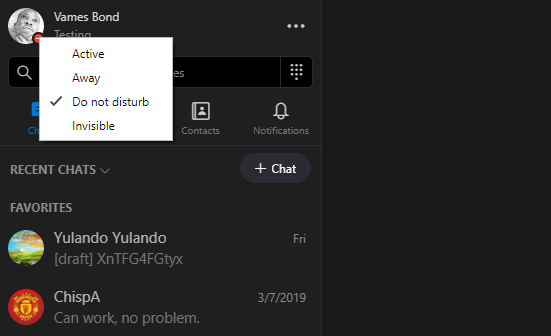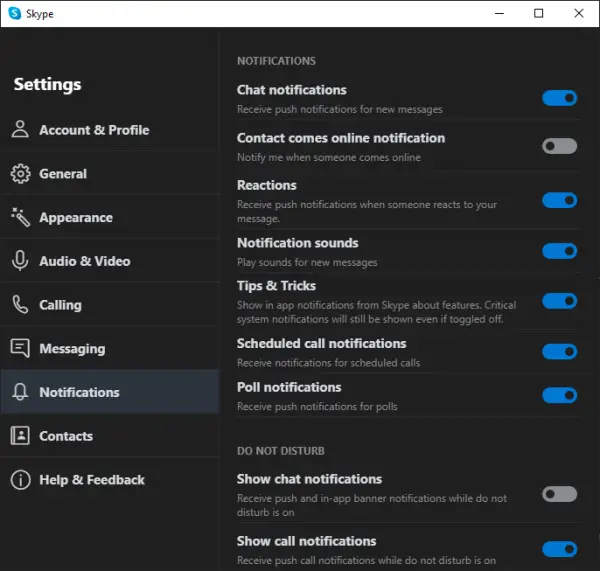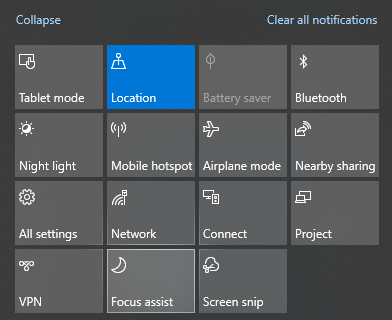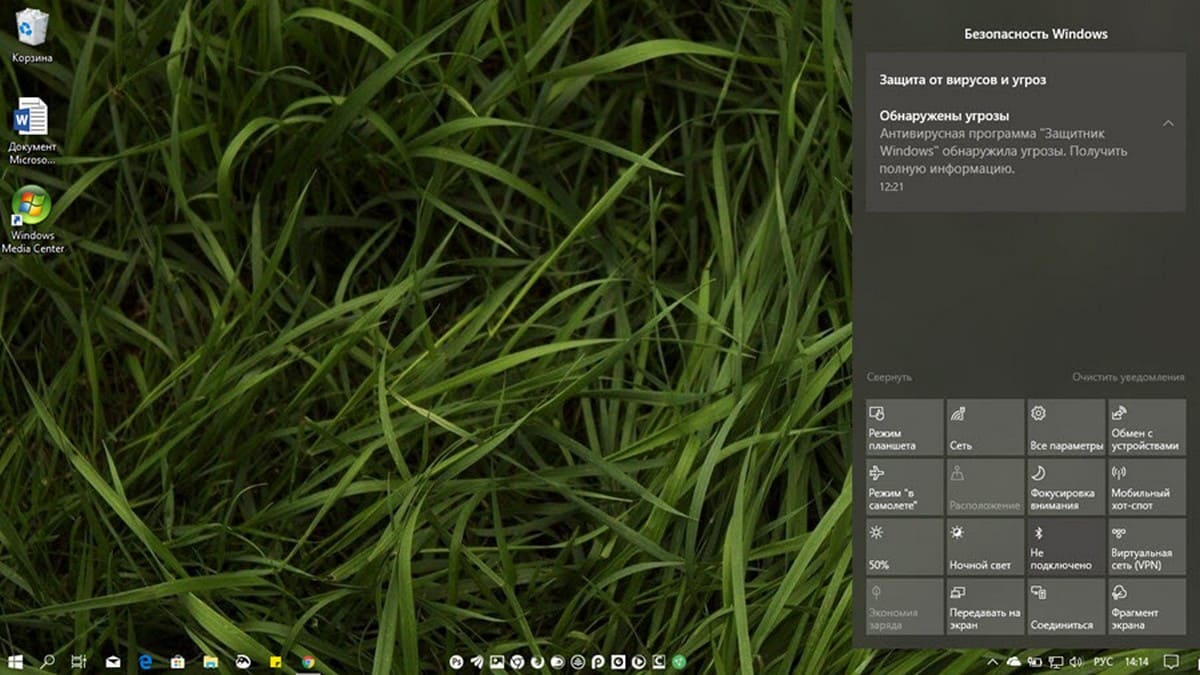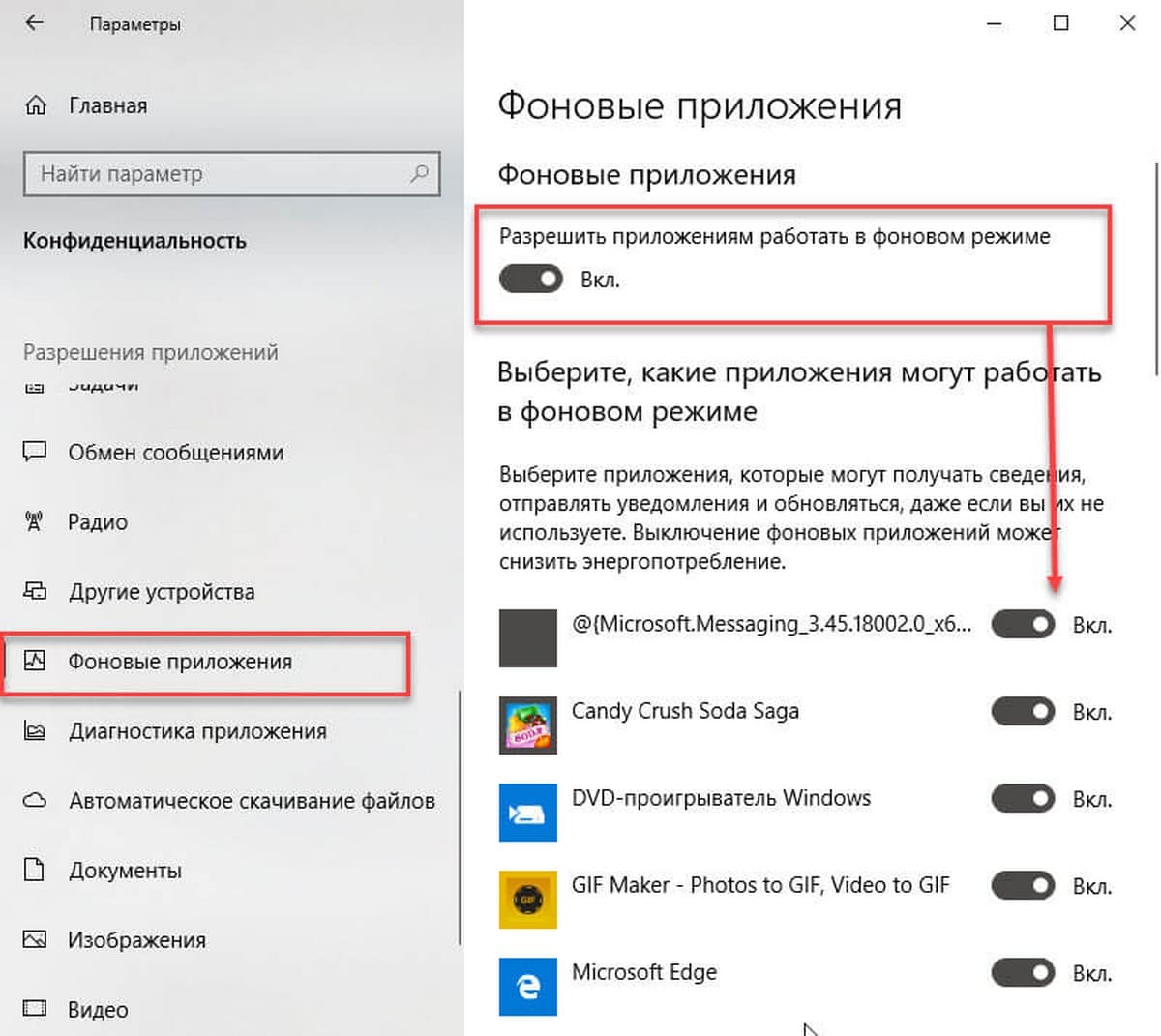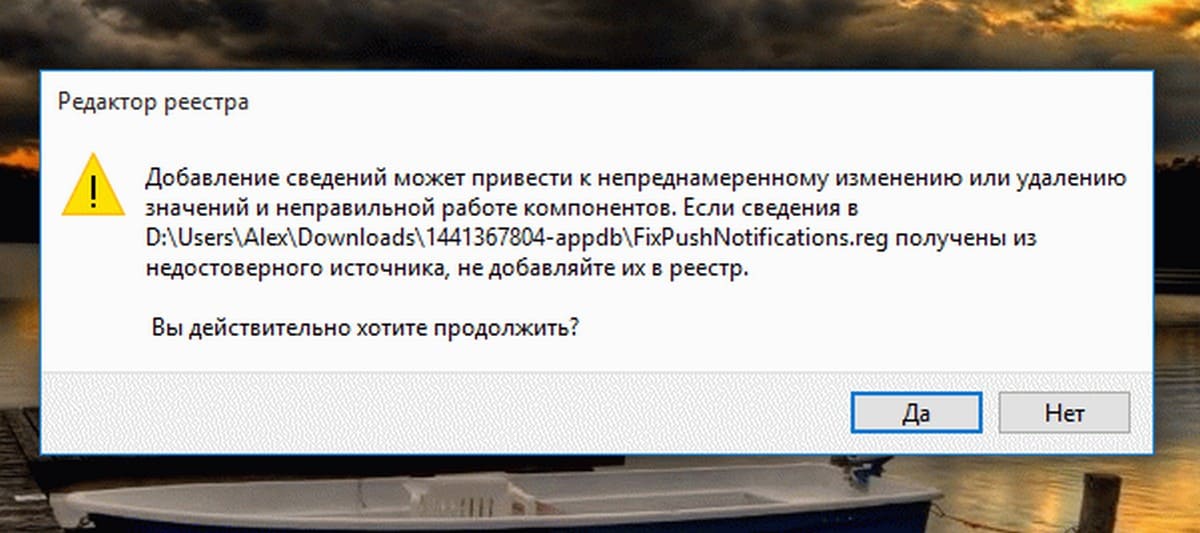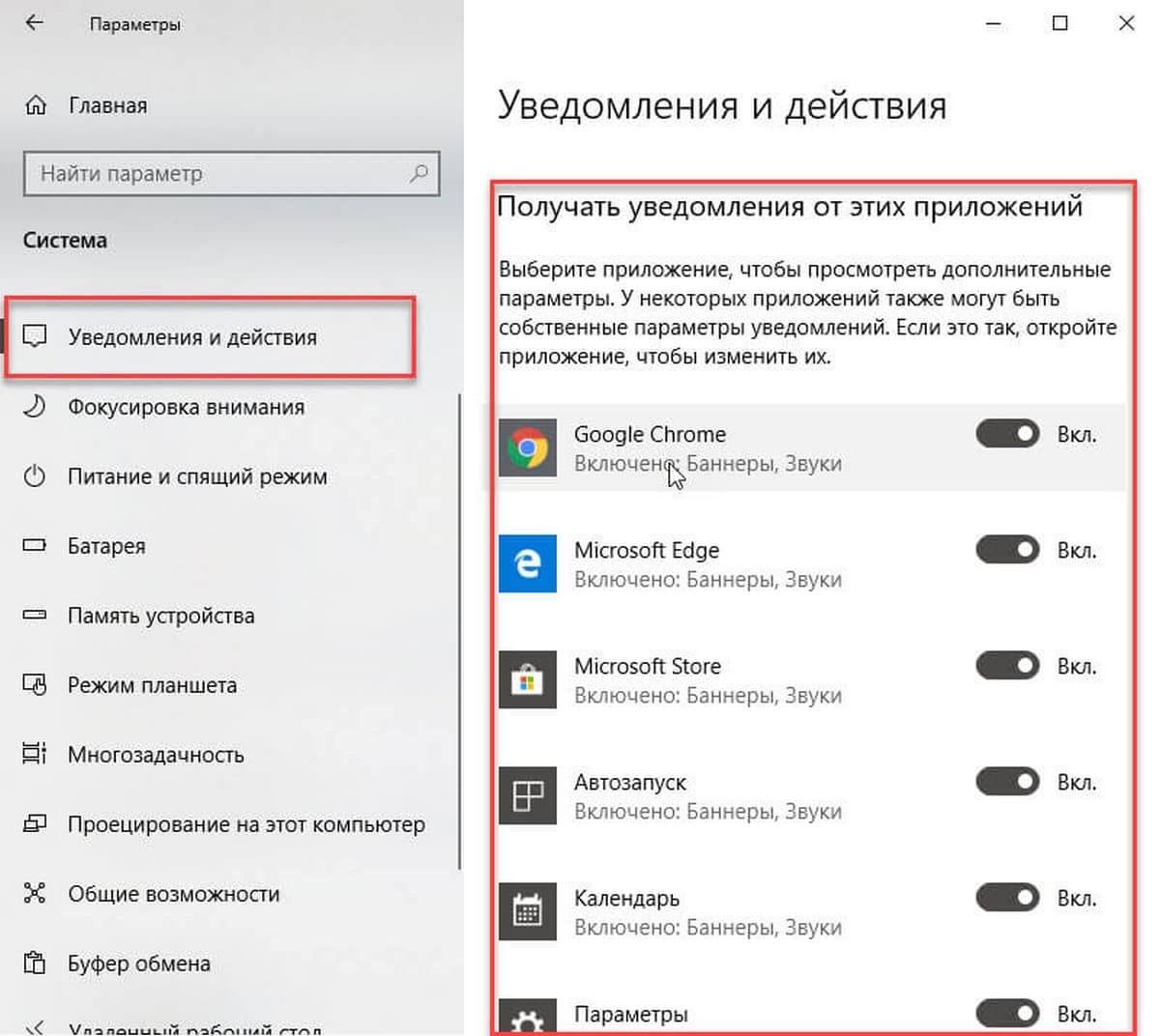не приходят уведомления в скайпе windows 10
Уведомления Skype не работают в Windows 10
Skype — одна из наиболее широко используемых платформ обмена мгновенными сообщениями, доступная сегодня для Windows 10 и многих других платформ. Люди могут использовать его для отправки сообщений, звонков, обмена файлами и многого другого, так что сразу мы можем увидеть, что это своего рода мастер на все руки.
Теперь отправка и получение сообщений является обычным делом для пользователей Skype, поэтому можно понять, какой гнев испытает человек, если он не получит уведомлений, предупреждающих его о новом сообщении. Это определенно еще одна проблема, поэтому давайте посмотрим, как это можно исправить.
Уведомления скайпа не работают
Если вы не получаете уведомления Skype, решить эту проблему довольно просто, поэтому продолжайте читать, чтобы узнать, как ее решить и продолжить свой бизнес.
Поговорим об этом подробнее.
1]Вы вошли в систему?
Если вы не вошли в Skype, вы не увидите уведомлений о новых сообщениях или даже о голосовых вызовах. Вам нужно проверить, не вошли ли вы в систему, затем сделайте это, и оттуда уведомления должны отправляться непосредственно вам в будущем.
Кроме того, вы должны убедиться, что уведомление о разговорах включено. Посмотрите в левом верхнем углу на значок колокольчика, затем нажмите на него, чтобы включить уведомления.
2]Проверьте свой статус
Вы можете изменить свой статус с «Активен», «Нет на месте», «Не беспокоить» и «Невидимый». Если ваш статус установлен на «Не беспокоить», приложение не будет отправлять вам уведомления, поэтому вам нужно будет это изменить. Лучше всего изменить его на «Активный» или «Нет на месте», и это должно помочь.
3]Уведомление отключено?
Одна из причин, по которой у вас возникают проблемы, может быть связано с отключением уведомлений. Чтобы проверить, перейдите в «Настройки» в Skype, затем перейдите в «Уведомления», и отсюда пользователь может, среди прочего, включать и выключать уведомления чата.
В этом разделе пользователь может даже изменить способ работы режима «Не беспокоить». По умолчанию он блокирует уведомления, но вы можете настроить его на получение уведомлений, если это то, что вам нужно.
4]Включена ли фокусированная помощь?
Вот в чем дело, Focus Assist может влиять на многие приложения, поэтому всегда полезно отключить его, если ситуация приняла неожиданный поворот. ОК, поэтому, чтобы выключить его, щелкните значок Центра поддержки на панели задач, затем нажмите «Помощь при фокусировке», чтобы просмотреть доступные настройки: «Только приоритет», «Только сигналы» или «Выкл.».
Если вы не видите Focus Assist, выберите «Развернуть», и оттуда перед вашими глазами должны появиться дополнительные параметры.
5]Другие причины
Некоторые другие причины могут быть:
Надеемся, это поможет вам решить проблему.
В Скайпе не приходят уведомления о новых сообщениях – что делать?
С прошлой проблемкой Скайпа, показом прочитанных сообщений, как новых, справились. Но теперь пользователи мессенджера столкнулись с новой напастью: сообщения приходят, а уведомления о них – нет. Вот несколько вариантов того, как действовать если в Skype не приходят уведомления о новых сообщениях.
Вариант #1
Самое первое, что стоит сделать – проверить скайповские настройки, не слетела ли где галочка.
Вариант #2
Если входящие сообщения в Скайпе по-прежнему отображаются прочитанными, возможно, дело в настройках времени на ПК и в самом мессенджере. Тогда механизм решения проблемы тот же, что и с неисчезающими уведомлениями, и с сообщениями не по порядку.
Чего делать в подробностях и со скриншотами читайте здесь: Skype заглючил: сообщения не по порядку и другие баги
Вариант #3
Настройки уведомлений можно изменить не только через меню, но и при помощи специальных команд, вводимых в поле сообщения в соответствующем диалоге:
Чтобы «перезагрузить» уведомления, можно отправить в чате /alertsoff, а затем /alertson (без текста).
О других скрытых командах в Skype читайте здесь: 7 фишек Скайпа, о которых многие не знают
Если настройки проверили, время установили, программу обновили, скрытыми командами воспользовались, а уведомлений о новых сообщениях как не было в Скайпе, так и нет, ждем пока этот баг самоустранится с очередными обновлениями программы (что не раз случалось с прошлыми проблемами).
Один из способов вам помог или знаете как еще устранить неполадки Скайпа? Ждем ваших комментариев.
Настройка параметров оповещений в Skype для бизнеса
Skype для бизнеса показывает оповещения в нескольких ситуациях, например когда кто-то добавляет вас в свой список контактов или начинает беседу. На странице Skype для бизнеса Параметры > Оповещения можно определить, когда, где и от кого вы хотите получать такие уведомления.
Хотите получать оповещения, когда кто-то добавляет вас в свой список контактов?
Выберите пункт Оповещения.
В разделе Общие оповещения установите флажок Уведомлять, когда кто-то добавляет меня в свой список контактов. Затем в полях «Отображение» и «Позиция» определите, как и где будут отображаться оповещения.
Если этот параметр выбран и кто-либо добавляет вас в список контактов, Skype для бизнеса не только отправляет вам соответствующее оповещение, но и добавляет этот контакт в текущий список «приглашений», т. е. людей, которых вы, возможно, захотите добавить в собственный список. Вы можете просмотреть его на вкладке Новые панели контактов главного окна Skype для бизнеса. Просмотрите список потенциальных контактов, выберите, кого из них хотите добавить в свой список, и при необходимости назначьте им уровни конфиденциальности.
Хотите получать уведомления, когда кто-то добавляет вас в контакты? Хотите автоматически добавлять людей в ваш список контактов, если они добавляют вас в свой список?
Вы можете автоматически добавлять в ваш список контактов всех пользователей, которые добавили вас в свой список контактов, если вам так удобнее. При выборе этого параметра контакты в списке Новые не отображаются. Каждый пользователь, который добавил вас в свой список контактов, автоматически добавляется в ваш список и получает уровень конфиденциальности как у сотрудника.
Выберите пункт Оповещения.
В разделе Общие оповещения снимите флажок Уведомлять, когда кто-то добавляет меня в свой список контактов.
Настройка оповещений в состоянии Не беспокоить
В случае сильной занятости бывает удобно установить состояние Не беспокоить, чтобы уменьшить количество отвлекающих от работы факторов. Однако при этом часто необходимо оставаться на связи с важными контактами. Можно настроить исключения для контактов, которым назначен уровень конфиденциальности Рабочая группа (как правило, это ближайшие коллеги).
Под заголовком Если установлено состояние «Не беспокоить» выберите один из следующих параметров:
Выберите Не показывать оповещения, чтобы скрыть все оповещения Skype для бизнеса и не отрываться от работы.
Выберите Выводить только оповещения о беседах от людей из группы «Рабочая группа», чтобы выводить только запросы на беседу от участников рабочей группы и скрыть все остальные оповещения.
Выберите Выводить все оповещения, но оповещения о беседах — только от пользователей с моим уровнем конфиденциальности «Рабочая группа», чтобы видеть все оповещения, но получать приглашения к беседам только от участников рабочей группы.
Для контактов, не использующих Skype для бизнеса, также можно настроить оповещения
Если в вашей организации настроена поддержка внешних контактов, в Skype для бизнеса можно добавить пользователей Skype в список контактов (при входе пользователя Skype с помощью учетной записи Microsoft). Чтобы получить дополнительные сведения, свяжитесь со службой технической поддержки вашей организации.
Чтобы получать от пользователей Skype все оповещения Skype для бизнеса о сообщениях, некоторые оповещения или не получать никаких оповещений, выберите соответствующий параметр под заголовком Контакты, не использующие Skype для бизнеса.
Седьмой электронный
Байты полезной информации
Не приходят уведомления о новых сообщениях в Skype
Всем привет. Рунет постигла новая проблема со скайпом. Не приходят уведомления о новых сообщениях когда окно скайпа свернуто и вы находитесь в беседе, причем как всплывающие уведомления так и на иконке в панели запущенных приложений. Решение под катом.
Проблема кроется исключительно во времени. Недавно мы должны были перевести часы на летнее время, но этого не состоялось, только винда не знает об этом. Поэтому как то проснувшись утром мы обнаружили время на своих компьютерах на час вперед. Естественно мы полезли в настройки времени Windows и вручную перевели часы на час назад. Все бы хорошо, только часовой пояс у многих остался неверный. Причем здесь часовой пояс и Skype?
В диалогах мы видим, что сообщения (исходящие, входящие) отмечаются временем на час вперед. То есть сообщения приходят как бы из будущего, поэтому сервис уведомлений не срабатывает и вы пропускаете сообщения в Skype.
Наш часовой пояс сейчас +3. Поэтому ставим данный часовой пояс обратно, и возвращаем стрелки часов на час вперед (если кто то переводил насильно). Затем заходим в Skype. в левом верхнем углу видим свое Имя и Фамилию (либо ник) нажимаем по ним левой кнопкой мыши, в правом окне откроются настройки Вашего профиля, нажимаем на кнопке «Показать полный профиль» и назодим в столбике пункт «Время», ставим часовой пояс GMT +3. Далее выходим из Skype (выход из профиля), и заново заходим. Теперь проблема с уведомлениями должна быть решена.
Добавить комментарий Отменить ответ
Этот сайт использует Akismet для борьбы со спамом. Узнайте, как обрабатываются ваши данные комментариев.
Windows 10 не показывает Уведомления.
Публикация: 14 October 2018 Обновлено: 3 April 2019
Центр действий и уведомлений в Windows 10 сообщает пользователю обо всех важных событиях, таких как обновления, предупреждения об обслуживании, безопасности и др. Некоторые пользователи сообщают, что после обновления Windows 10 «Обновление октября 2018 года», версия 1809, система не показывает уведомления в Центре действий. Вот краткое решение.
Когда Центр действий получает новое уведомление, он показывает всплывающий баннер с уведомлением над панелью задач. Если вы пропустите уведомление, оно будет сохранено в очереди сообщений в Центре действий.
Центр действий не показывает уведомления в Windows 10 версии 1809
Откройте приложение «Параметры». Перейдите в раздел «Конфиденциальность» → «Фоновые приложения».
Убедитесь, что у вас есть включена опция «Разрешить приложениям работать в фоновом режиме». Если опция отключена, вы должны включить ее.
В случае, если указанная опция включена, но уведомления Центра действий по-прежнему не работают, вы должны попробовать следующее.
Эта последовательность должна восстанавливать показ уведомлений.
По умолчанию некоторые универсальные приложения уже включены для запуска в фоновом режиме в Windows 10. Будильник и часы, фотографии, магазин и некоторые другие приложения настроены на работу в фоновом режиме.
Поэтому необходимо, чтобы функция была включена и настроена правильно.
Если у вас остались проблемы с уведомлениями для любых приложений в Windows 10, есть очень простое решение.
Нужно сбросить значение раздела реестра PushNotifications по следующему пути:
Чтобы сэкономить ваше время мы подготовили готовый Reg файл.
1. Скачайте архив — FixPushNotifications (фиксация отсутствия Уведомлений в Windows 10).
2. Извлеките файл FixPushNotifications.reg из архива и дважды кликните на нем.
3. Вам будет показано предупреждение: нажмите «Да».
4. Перезагрузите компьютер.
После импорта и перезагрузки компьютера, перейдите «Параметры» → «Система» → «Уведомления и действия» и включите опцию «Получать уведомления от этих приложений» для приложений в списке.
Это также поможет в случае если приложение есть в списке, но уведомления не показываются, несмотря на правильные настройки.